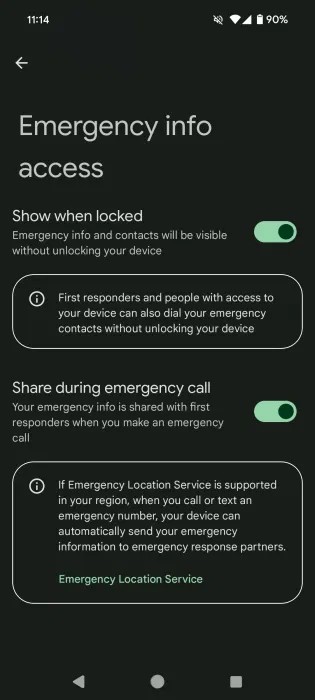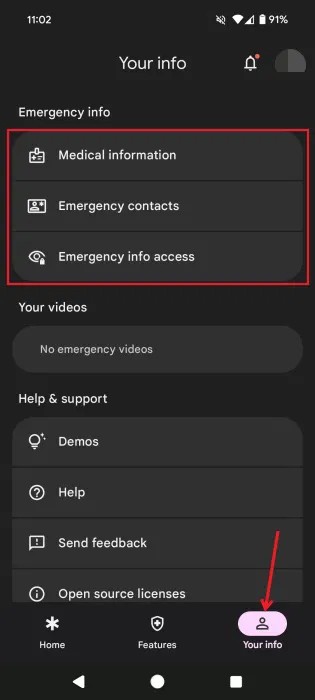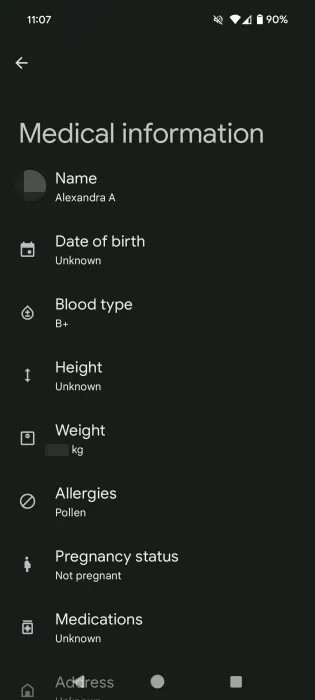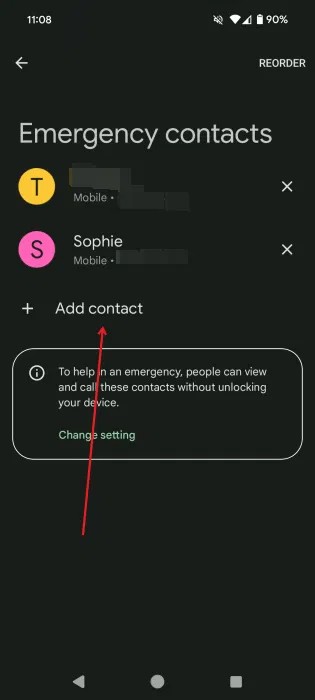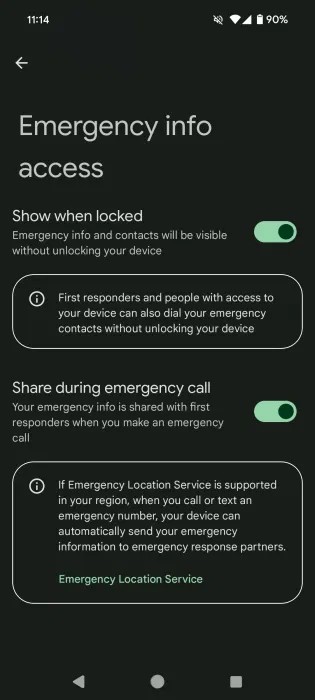Die Android Personal Safety App unterstützt Sie bei der Vorbereitung und Reaktion auf Notfälle. Sie verbindet Sie über Ihre persönlichen Daten schnell mit Helfern. Sie können Ihren Standort auch mit einer vertrauenswürdigen Person teilen, damit diese nach Ihnen sehen kann, wenn Sie sicher nach Hause kommen. So richten Sie Ihre persönlichen Sicherheitsinformationen auf Android ein.
So fügen Sie sichere persönliche Informationen auf Android hinzu
Schritt 1:
Installieren Sie zunächst die Personal Safety-App für Ihr Telefon über den unten stehenden Link. Je nach Gerät ist es mit der App kompatibel oder nicht, standardmäßig ab Android 14 und höher.
Schritt 2:
Klicken Sie in der Anwendungsoberfläche unten auf die Registerkarte „Ihre Informationen“ . Achten Sie oben auf den Abschnitt „Notfallinformationen“ .
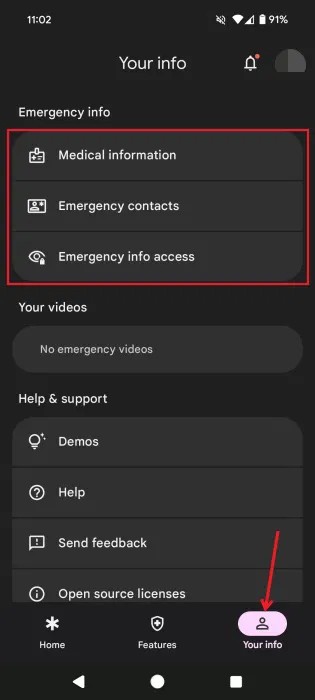
Klicken Sie auf „Medizinische Informationen“ und geben Sie dann Ihre persönlichen Daten ein, z. B. Allergien, Blutgruppe, Schwangerschaftsstatus oder Medikamente (die Sie derzeit einnehmen).
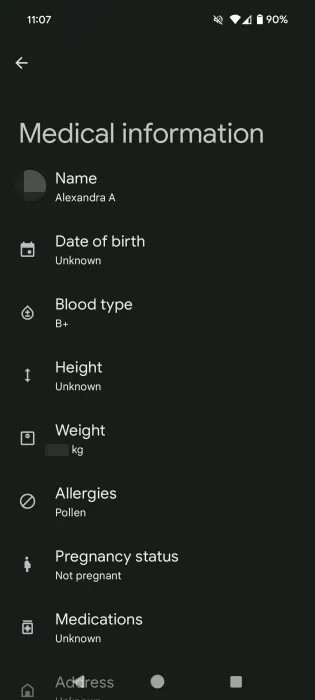
Schritt 3:
Gehen Sie zu „Notfallkontakte“ , um Notfallkontakte zu erstellen, damit andere diese Kontakte erreichen können, wenn Sie den Retter treffen. Tippen Sie auf „Kontakt hinzufügen“ , um bei Bedarf Notfallkontakte hinzuzufügen. Sie können dieser Liste beliebig viele Notfallkontakte hinzufügen.
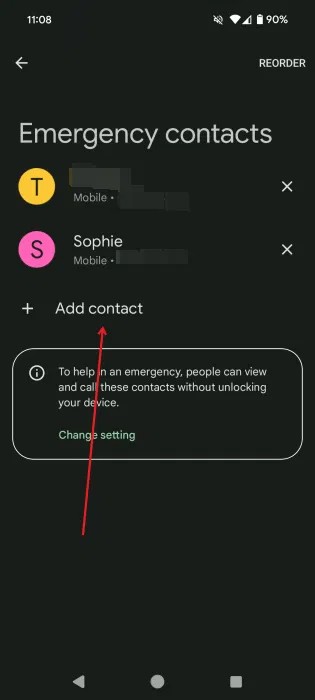
Schritt 4:
Klicken Sie abschließend auf „Notfallinformationen abrufen“ . Aktivieren Sie die Option „Anzeigen im gesperrten Zustand“, damit Sie auch bei gesperrtem Telefon die hinzugefügte Notfallperson kontaktieren können.
Darüber hinaus eignet sich „Teilen während des Notrufs“ für Orte, an denen Notdienste über das System kontaktiert werden können.